アレクサ Spotify アプリサポートは利用できません(2025 Uplate)
エコーだけでなく Spotify、パートナーシップとして働いていますあなたはエコーにあなたを実行させることができます Spotify それらが関連しているかどうかを追跡します。 本当に速いです。 音声を使用して自分の中で曲を再生するとします Spotify アカウント。 とても素敵なことだと思いませんか?
確かに、完璧に計画を立てることはできません。 また、システムが稼働しない日もございます。 これは、Alexa のサポートなどを示すメッセージとしてはアクセスできないことに注意してください。 Spotify サービス。
あなたはそれで他に何をすることになっていますか? 直し方 アレクサ Spotify アプリのサポートは利用できません? Alexaは確かに、音声認識を通じてAmazonEchoデバイスやその他の接続されたデバイスを管理するソフトウェア開発者です。 AlexaとEchoは通常、完全にスムーズに機能しますが、多くの場合、問題が発生します。
Alexaは本当にたくさんのオプションです。 あなたはEchoによってアドバイザー、ニュース編集者、毎日の主催者、その他多くの役割を果たします。 何よりも、彼女はあなたの場所全体であなたのストリームコンテンツを可能にする優秀なスポークスマンです。 AlexaはAmazonのサブスクリプション音楽プレーヤー専用ですが、それでも Spotify そうすることができません。
あなたは本当にそれらのXNUMXつを接続する必要があります。 なぜですか Spotify Alexaで利用できませんか? そして、なぜアプリのサポートが利用できないのですか? エコー構造を含むAlexa間で見つけることができる最も一般的な問題を簡単に解決する方法は次のとおりです。
記事の内容 パート1。なぜAlexaは言うのですか Spotify サポートされていません? パート2。Alexaを修正する方法 Spotify アプリサポートは利用できませんか? パート3。Alexaを避ける Spotify アプリサポート利用できない問題 パート4。 概要
パート1。なぜAlexaは言うのですか Spotify サポートされていません?
これらのエラーステップのほとんどは、チャレンジごとに異なります。 これは、Alexa内の根本的な問題が多くの問題を引き起こす可能性があるためです。 AlexaとEchoシステムを完全に組み合わせることができない理由については多くの説明があります。 おそらく、そのような制御やネットワークのシャットダウンなど、特定の不正な当事者が存在します。
エコーシステムが正しくクラスター化されていないか、Wi-Fiの問題が発生する可能性があります。 アカウント構成に音声認識のバグまたは問題がある可能性があります。 しかし、AlexaやEchoエラーの原因が何であれ、簡単なデバッグ手段で、時間をかけずにそれらを正しく並べることができます。
多くの場合、音声で注文しますが、Alexaと Spotify 「申し訳ありませんが、そのうちのXNUMXつを認識していません」、「申し訳ありませんが、今あなたを理解するのに問題があります。少し後で試してみてください。」のいずれにも返信したり、反応したりしないでください。 Alexaが正しく応答しない場合、実際に試すのが簡単な解決策がいくつかあります。
Alexa間違ったマシンで音楽を再生するマルチルームサウンドは、で曲の再生を確認するのに役立ちます Spotify。 AlexaにXNUMXつの場所で曲を演奏するように要求した場合でも、XNUMX台のAlexa対応マシンが他の場所で音楽の再生を開始する場合は、チェックアウトするオプションがいくつかあります。 Alexaが選ばれる理由はいくつかあります Spotify 利用できないアプリサポートは利用できません:
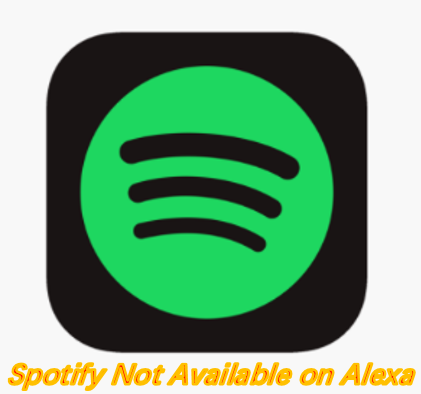
Alexaは音楽を再生していません
Alexaが曲を再生していないように見える場合 Spotify およびその他のアクセスサイトでは、接続またはWi-Fiアクセスの問題が常に発生します。
AlexaはWi-Fiにリンクしない
ディスプレイにパネルがある場合は、モニターのライトを確認します。 これが緑色の場合、Wi-Fiリンクは正しく機能していません。
Alexaが電話をかけようとしているが機能しない
Amazon Echoシステムは、電話サービスの注目を集めます。 Alexaの呼び出しが機能しない場合は、いくつかのデバッグ手順を実行する必要があります。
パート2。Alexaを修正する方法 Spotify アプリサポートは利用できませんか?
Echoをに接続することで、多くの労力を回避できます。 Spotify アカウント。 そうは言っても、合併症が発生する瞬間もあり、Alexaの機能を示す通知が残ります Spotify アプリは利用できません。 その場合は、以下の手順で行ってください。
解決策1.構成の国を調整します
Echoアカウントとの通信に問題がある場合 Spotify、Amazonアカウントで国の設定を更新することを検討してください。 以下の指示を読んで、これがどのように処理されるかを確認してください。
ステップ1.アマゾンのウェブサイトに移動します
このページを使用して、Amazonのホームページをナビゲートします。 マウスをコンピューターの右端に移動して、プロファイルに登録します。
ステップ2.コンテンツとコンピューターに移動します
アカウントとあなたの名前の下の選択を選択します。 一番下までスクロールして、情報やアプリを閲覧します。 それを押すだけです。
手順3. [設定]ボタンを押します
[コンテンツとデバイス]タブに移動します。 以下のソフトウェアデバイスを扱います。 主にナビゲーションパネルの[設定]セクションの両方にマウスを移動します。 これは実際には、デバイスに続くXNUMX番目のものです。
ステップ4.国の構成を調整します
[設定]を押すと、国や地域の構成を含むモバイル決済を変更できるサイトにも移動します。 [国と地域の設定]タブを選択します。
ステップ5.国の変更
これで、国を米国から切り替える必要があります。米国ファイルを変更するには、調整キーを押すだけです。 幸いなことに、それはまたあなたがエコーをに接続するのに役立ちます Spotify あなたが援助を見つけることができないプロフィール。
幸いなことに、それはまたあなたがエコーをに接続するのに役立ちます Spotify あなたが援助を見つけることができないプロフィール。
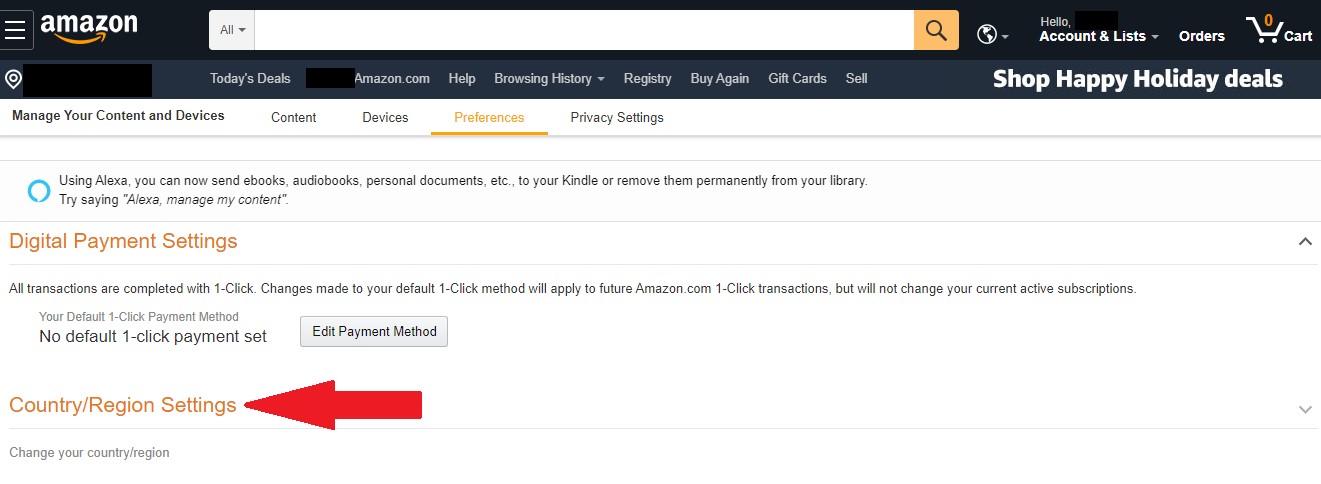
オプション2.Alexaアプリをコンピューターに接続します
ヘルプが見つからない場合でも、Echoをアタッチすることはできません。 Spotify ページを開いて、コンピューターからAlexaアプリを接続します。
手順1.ラップトップを元に戻します。
スマートフォンを使用してEchoアカウントを接続する代わりに Spotify、コンピュータを入手して、代わりにそれを使用してください。
ステップ2.Alexaのアプリを開きます
コンピューターでお気に入りの検索エンジンを選択し、alexa.amazon.comと入力します。 最初のページにアクセスするだけです。
ステップ3.アカウントを入力します。
お使いの携帯電話にAmazonAlexaのWebサイトが表示されます。 ログインします。エコーをに追加します Spotify この後のページ。
パート3。Alexaを避ける Spotify アプリサポート利用できない問題
困難が残っているが、Echoを介して接続するのにも問題がある場合 Spotify データベース、あなたは使用することができます TunesFun Spotify Music Converter。を追加することは考えられないでしょう。 Spotify プラットフォームを echo アプリに接続します。
さらに、有料アカウントに登録する必要はなくなり、アルバムをストリーミングする場合も有料アカウントに登録する必要はなくなります。 Spotify コマーシャルとホップのページが消えます。
コマーシャルや転倒のないマシンで音楽を実行します。 なぜなら TunesFun Spotify 音楽コンバーターはDRMを排除し、ストリーミングは難しいことではありません。 TunesFun Spotify Music Converter できる お気に入りのトラックをストリーミングする お使いのデバイスに。 Echoはそれを他の場所に中継することができます。 あなたはもう少しについて知るでしょう TunesFun Spotify Music Converter ページ をご覧ください
TunesFun 良い音楽生活でお客様をサポートすることに専念しています。 エンターテインメントの限界を取り除き、人々がいつでもどこでもお気に入りのトラックを聴けるようにします。 歌を鑑賞し、あなたの仕事を楽しんでください。
Spotify コンバーターはすべての変換を容易にします Spotify トラック、アルバム、または標準のMP3、AAC、FLAC、さらにはWAVレイアウトなどの標準形式へのコンパイル。 あなたができるように 楽しみます Spotify MP3プレーヤーを使用した曲、オートプレーヤー、iPod、iPhone、Androidデバイス、PSPなど。
Spotify コンテンツはによって保護されています デジタル著作権管理または(DRM) Vorbisで オッグ スタイル。 あなたはこれを楽しむことができます Spotify 応用。 終えた Spotify Music Convertを使用すると、デジタル著作権管理のセキュリティをから削除できます Spotify トラック、プレイリスト、およびレコード。

これは、を使用して音楽をMP3に変換する方法です TunesFun Spotify Music Converter:
ステップ1:接続してアクティブ化する TunesFun Spotify Music Converter お使いのデバイス上で。
ステップ2:画面でソフトウェアを有効にします。
ステップ3:ダウンロードするガイダンスドキュメントをコピーします。
ステップ4:トランジションディレクトリにテキストを挿入します。
ステップ5:必要なMP3ドキュメントの種類を選択するだけです。
ステップ6:プログラム表示側でのみ変換ボタンをクリックして変換を許可します。
ステップ7:最初に確認してから、ファイルを希望のスキームに保存します。
パート4。 概要
TunesFun 本当にトラックをダウンロードしたいときに使用するのに最適なツールです。 Spotify アカウント。 他のすべてのように、あなたはどんな挑戦も経験しなければならないかもしれません。 何かが起こった場合、あなたはAlexaが問題を解決するためにどこに行くべきかを理解しています Spotify アプリのサポートは利用できません。
Alexaを有効にして、お気に入りの曲をあなたの言葉でストリーミングできるようにします Spotify 応用。 これで、更新された音楽ホームページを表示して、新しいお気に入りのアルバムを決定するのに役立てることができます。
多くの場合、Alexa内の接続の欠如または Spotify。 Alexaが実際に実行されない場合 Spotify、Alexaアプリケーションをアップグレードするか、既存のアプリケーションを再リンクします Spotify エコーを介してアカウント。 あなたも削除してみてください Spotify 機能しますが、代わりに再度有効にします。
コメントを書く